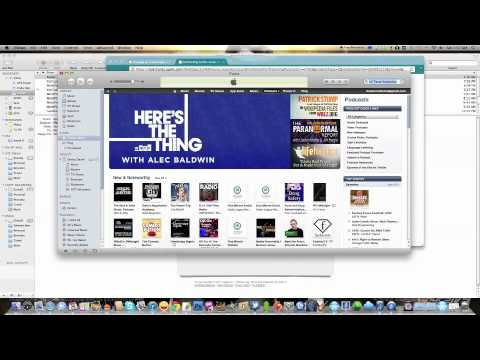
कुछ उपयोगकर्ता अपने कार्ड को ऐप्पल आईडी से लिंक नहीं करना चाह सकते हैं ताकि वे नियंत्रण खर्च में मदद करने के लिए तुरंत खरीदने के लिए उपलब्ध सामग्री की भारी मात्रा के प्रलोभन से बचें। लगभग एक डॉलर के ऐप पर गाने और ऐप्स के साथ इन खरीदारी के लिए आपको बिना सूचना के रैक करना आसान है।
माता-पिता के लिए जो अपने बच्चों को अपने आइपॉड, या अन्य डिवाइस का उपयोग करने की अनुमति देते हैं, वे नहीं चाहते कि उनके पास उनके ज्ञान के बिना एप्लिकेशन या संगीत खरीदने की क्षमता हो। या वे इन माता-पिता की तरह $ 2,500 iTunes बिल के साथ समाप्त हो सकते हैं। एक iTunes खाते में उपहार कार्ड जोड़कर यह आसानी से सेटअप कर सकता है ताकि खरीदारी के लिए क्रेडिट कार्ड की आवश्यकता न हो।
दुर्भाग्य से एक पुरानी ऐप्पल आईडी लेना और क्रेडिट कार्ड के बिना इसका उपयोग करना संभव नहीं हो सकता है यदि कोई पहले से ही जोड़ा गया है। बिना क्रेडिट कार्ड के Apple ID बनाने के लिए नीचे दिए गए चरणों का पालन करें। यह गाइड उन लोगों के लिए प्रक्रिया प्रदर्शित करेगा जो आईट्यून्स 11 के सबसे वर्तमान संस्करण का उपयोग कर रहे हैं।
अपने कंप्यूटर पर, खोलेंई धुन।

जब iTunes खुल जाए, तो टैप करेंआईट्यून्स स्टोरशीर्ष दाईं ओर।

स्टोर लोड होने के बाद टैप करेंऐप स्टोर शीर्ष पट्टी के केंद्र में।

नीचे स्क्रॉल करें और खोजेंटॉप फ्री ऐप्सऔर एक का चयन करें।
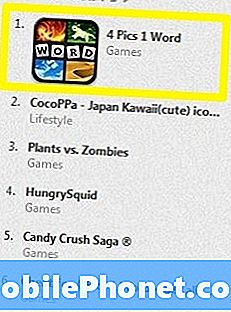
अगली स्क्रीन पर, टैप करेंएप्पल आईडी बनाएँ।
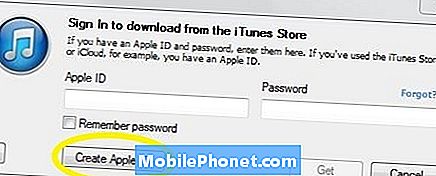
नल टोटी जारी रहना।
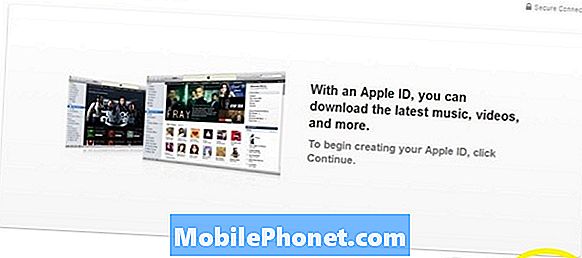
चेकमैंने इन नियमों और शर्तों को पढ़ा और उनसे सहमत हूंबॉक्स, और चयन करेंइस बात से सहमत।
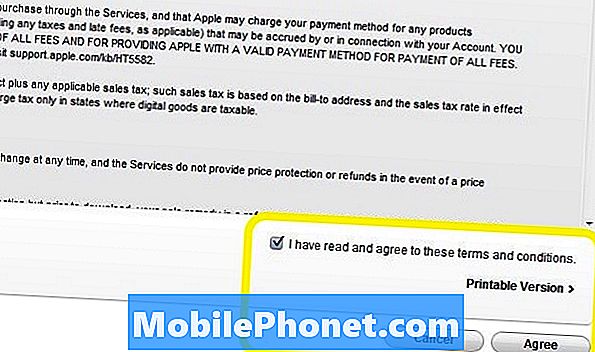
अगले पृष्ठ के फार्म पर जानकारी दर्ज करें। एक बार जब यह दर्ज हो जाए, तो टैप करें जारी रहना।
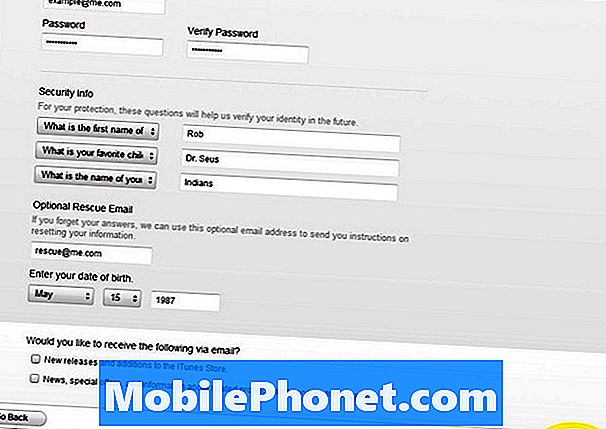
भुगतान के लिए चुनेंकोई नहीं।बिलिंग पते में प्रवेश करने की आवश्यकता नहीं है, बस चयन करेंएप्पल आईडी बनाएँ।

नीचे दिए गए पुष्टिकरण ईमेल के लिए आपके द्वारा दर्ज ईमेल पते की जाँच करें। पर क्लिक करेंअभी सत्यापित करें संपर्क।
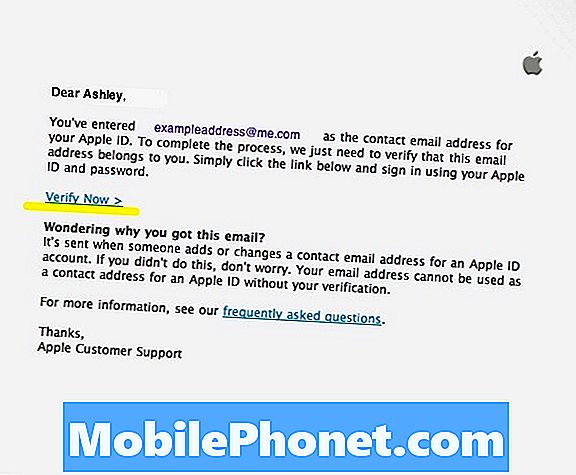
आईट्यून्स इस संदेश के साथ पॉप अप होगा और आपने क्रेडिट कार्ड के बिना अपने आईट्यून्स ऐप्पल आईडी को सफलतापूर्वक सेटअप किया है।
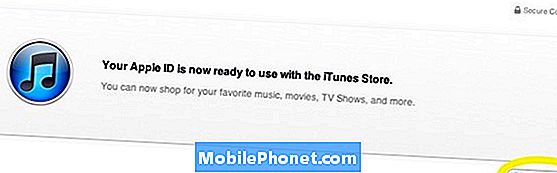
यदि आप कभी भी इस खाते में क्रेडिट कार्ड जोड़ने का निर्णय लेते हैं तो यह एक नहीं होने पर वापस नहीं जा सकेगा।


